A hibernação não restaura o estado anterior do PC. Como corrigi-lo?
A hibernação(Hibernation) permite que o Windows 10 PC retome o mesmo estado de antes de entrar em hibernação. É útil quando você deseja colocá-lo no modo de suspensão. No entanto, se você enfrentar um problema em que o Hibernate não restaura o estado anterior do PC, este post o ajudará a resolver o problema.
Hibernar não restaura o estado anterior do PC
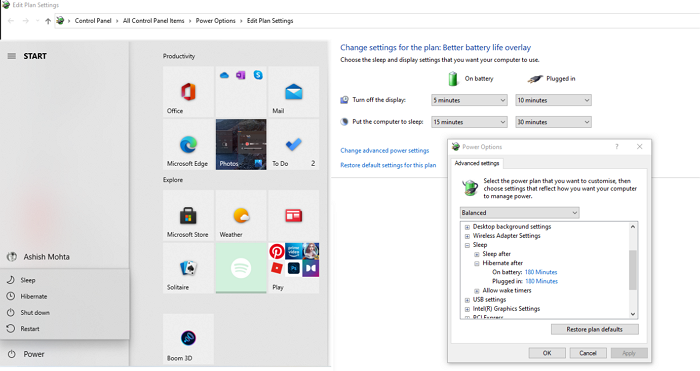
Siga estes métodos se a hibernação não estiver funcionando conforme o esperado.
- Excluir arquivo de hibernação
- Execute o CHKDSK no disco rígido
- Verifique os estados S do BIOS ACPI
Você precisará de permissão de administrador e conhecimento suficiente para alterar as configurações no BIOS .
Se você conseguir logar normalmente, ótimo; caso contrário, você terá que inicializar no modo(boot into Safe Mode) de segurança , entrar na tela de opções de inicialização avançada(Advanced Startup options screen) ou usar a mídia de instalação para inicializar(use the Installation Media to boot) para poder executar as instruções das duas primeiras sugestões.
1] Excluir arquivo de hibernação
O Windows(Windows) armazena o estado do computador ou hibernação em um arquivo com o nome hiberfil.sys . Seria melhor excluir o arquivo de hibernação. Embora você possa excluir manualmente o arquivo, primeiro reexibindo-o no Windows Explorer e, em seguida, exclua-o com força - em vez disso, recomendo que você desative e reative a hibernação(disable and then re-enable hibernation) . Isso excluirá automaticamente o arquivo de hibernação do computador.
Abra o prompt(Command Prompt) de comando com privilégios de administrador. Digite(Type) e pressione a tecla Enter depois de digitar esses comandos um após o outro:
powercfg –h off attrib -h hiberfil.sys delete hiberfil.sys powercfg –h on
Certifique(Make) -se de estar na unidade C(C Drive) , onde o Windows(Windows) está instalado.
2] Execute o CHKDSK no disco rígido
Os arquivos de hibernação são armazenados na unidade primária, ou seja, onde o Windows(Windows) está instalado. Pode haver alguma corrupção, como setor defeituoso, e o arquivo faz parte desse setor. Nesse caso, o Windows(Windows) não conseguirá salvar o estado no arquivo e você não obterá o resultado esperado.
Abra o prompt(Command Prompt) de comando com permissão de administrador e digite o seguinte comando para executar o utilitário chkdsk(run the chkdsk utility) .
chkdsk c: /f /r
- /f corrige erros no disco. Pode avisar sobre a verificação a ocorrer após a reinicialização.
- /r localiza setores defeituosos e recupera informações legíveis.
Quando o processo for concluído, hiberne o computador e traga-o de volta ao seu estado normal. Se você puder ver o mesmo estado de antes, o problema foi resolvido.
3] Verifique os estados S do BIOS ACPI
Um BIOS mal configurado também pode causar o mau funcionamento da hibernação. Nesse caso, você terá que fazer duas coisas.
- A primeira é atualizar o BIOS(update the BIOS) para a versão mais recente.
- Em segundo lugar, verifique as configurações dos estados ACPI S(ACPI S-states) em seu BIOS .
Os estados de hibernação geralmente são denominados S4, S5 ou S6 ou uma seção relacionada ao modo de espera, hibernação ou energia . Certifique-se de alterá-lo um por um e verifique se alguma alteração corrige o problema de hibernação.
Espero que uma dessas sugestões ajude você a resolver o problema e a hibernação funcione conforme o esperado em seu PC com Windows 10.
Related posts
Como para Shutdown, Restart, Sleep, Hibernate Windows 10
Posso mover o arquivo Hiberfil.sys para outra unidade no Windows 10?
Ativar ou desativar a hibernação usando a linha PowerCFG command
Escolha o que fecha a tampa do laptop: Shutdown, Hibernate, Sleep
Como as abas Hibernate em Chrome and Firefox browsers
Como ativar o modo de hibernação no Windows 11
Hibernation file muito grande? Reduce size de Hiberfil.sys em Windows 10
Como ativar a opção Hibernar no Windows 10
Hibernate option está faltando em Control Panel em Windows 10
Devo Sleep, Hibernate or Shutdown Windows PC à noite?
Qual é a diferença entre suspensão e hibernação no Windows 10?
